Como digitalizar com o iPhone
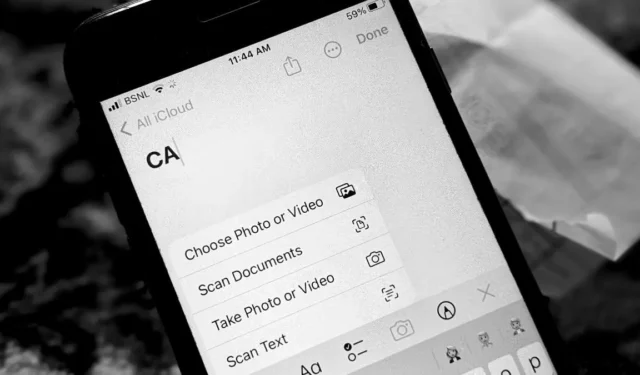
Cansado de procurar o aplicativo de scanner de PDF ou QR perfeito? Você ficará feliz em saber que o iPhone possui um scanner embutido que pode ser usado para digitalizar documentos, texto e códigos QR. Você pode digitalizar um documento usando o aplicativo Apples Notes, Files ou até mesmo aplicativos de terceiros no seu iPhone. Vamos aprender a escanear com o iPhone!
Digitalize documentos com o aplicativo Notes
A digitalização de documentos continua sendo um dos recursos mais úteis do aplicativo Apple Notes . Veja como fazer isso em algumas etapas fáceis.
- No aplicativo “Notas” do seu iPhone, toque no glifo de lápis e papel na parte inferior para criar uma nova nota.
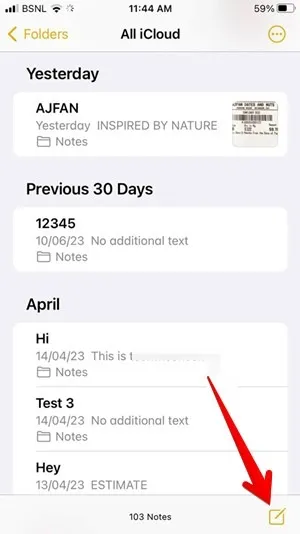
- Em sua nota, pressione o ícone da câmera que aparece na barra de ferramentas acima do teclado e selecione “Digitalizar documentos” no menu.

- Aponte o visor da câmera para o documento que deseja digitalizar. Uma caixa amarela delineará o documento. Aguarde de 2 a 3 segundos e seu iPhone capturará automaticamente a digitalização. Um pop-up da digitalização aparecerá na tela indicando que a digitalização foi salva. Você pode digitalizar várias páginas.
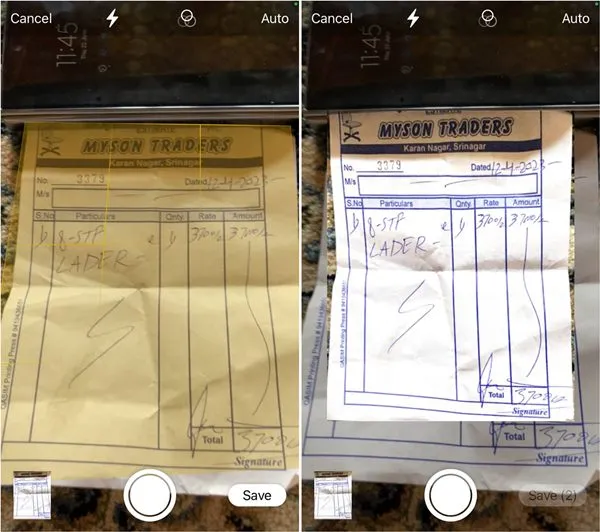
- Se quiser visualizar e editar o documento digitalizado antes de salvá-lo, pressione o ícone de visualização no canto inferior esquerdo. Você pode recortar o documento, alterar sua cor ou orientação e até retomá-lo. Após a edição, toque em “Concluído” na parte superior.
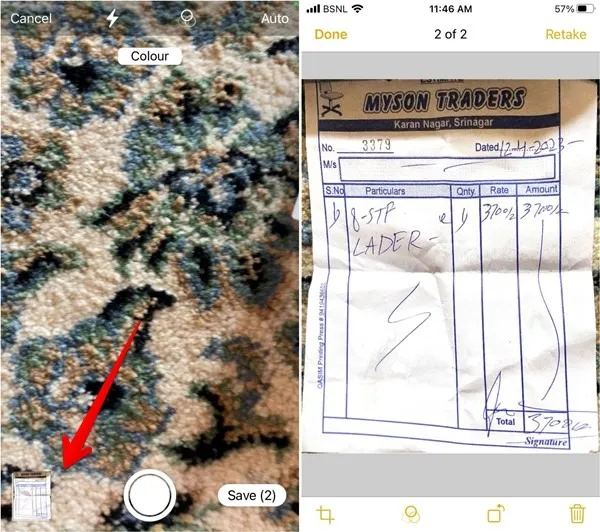
- Toque no botão “Salvar” na parte inferior para inserir os documentos digitalizados em sua nota. O documento digitalizado é salvo como um arquivo PDF.
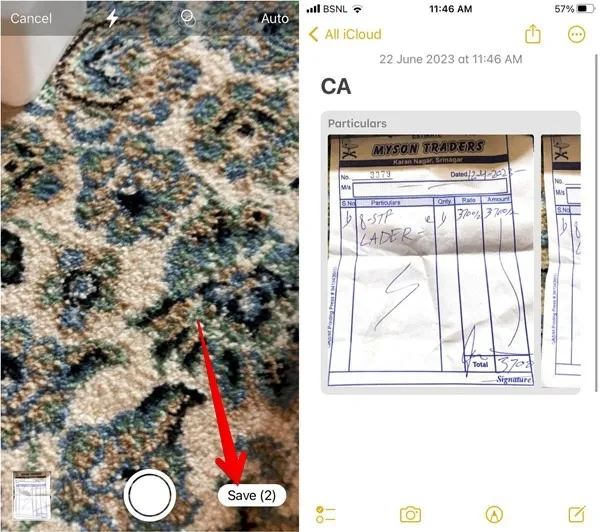
Digitalize documentos com o aplicativo Arquivos no iPhone
- Inicie o aplicativo “Arquivos” no seu iPhone e abra a pasta onde deseja salvar o documento digitalizado. Neste exemplo, estamos abrindo a pasta “Downloads”.
- Toque no ícone de “três pontos” na parte superior e selecione “Digitalizar documentos” no menu.
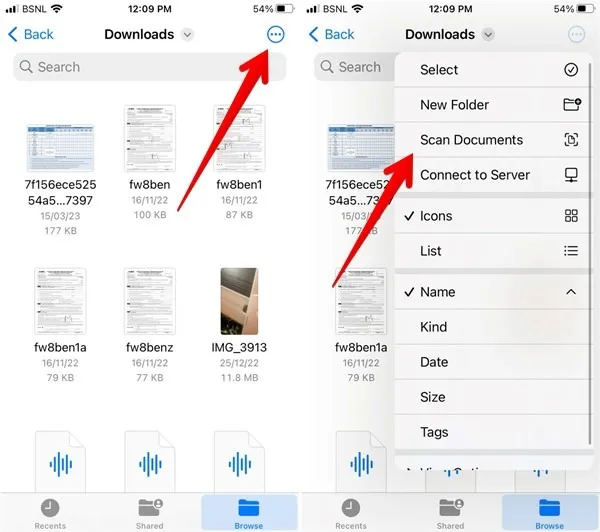
- A tela do visor da câmera será exibida. Aponte-o para o seu documento e pressione o botão “obturador” para capturá-lo. Uma tela de visualização aparecerá com uma borda ao redor do documento. Ajuste o documento dentro da borda usando as bordas dos cantos da borda. Em seguida, toque em “Manter digitalização”.
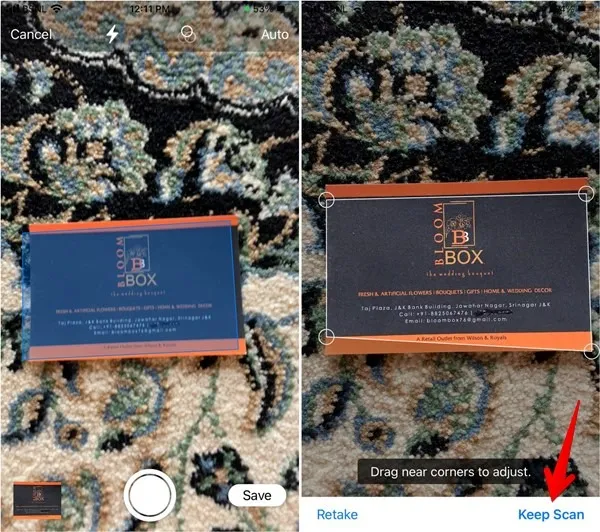
- Se você deseja digitalizar apenas um documento, toque em “Salvar”. Como alternativa, pressione o botão Obturador novamente para digitalizar outro documento. Depois de digitalizar todos os documentos, toque no botão “Salvar”. Ao digitalizar vários documentos lado a lado, eles serão salvos em um único arquivo PDF.

Escanear texto no iPhone
As versões mais recentes do iOS permitem digitalizar o texto de uma imagem em seu iPhone ou qualquer documento físico. Você só precisa apontar o scanner de texto para o documento e seu iPhone extrairá o texto.
- Abra qualquer aplicativo onde deseja inserir o texto digitalizado e pressione e segure com um dedo dentro do campo de texto. Toque no ícone “Digitalizar”. Parece três linhas dentro de uma caixa entre colchetes.
- O visor da câmera aparecerá. Aponte-o para o documento com o texto que deseja digitalizar. Depois de detectar o texto, toque em “inserir” para adicioná-lo.
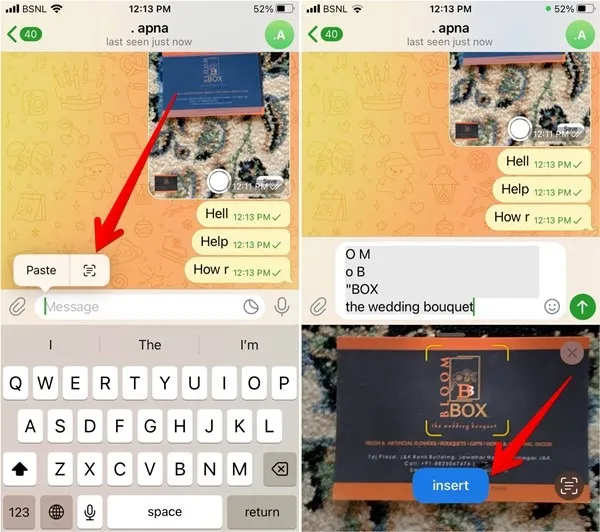
Digitalizar texto usando o aplicativo da câmera
Se você não tiver um campo de texto ativo na tela, também poderá usar o aplicativo “Câmera” para digitalizar o texto de qualquer documento, permitindo que você copie e cole manualmente o texto em qualquer aplicativo.
- Abra o aplicativo Apple Camera no seu iPhone e aponte-o para o documento. Pressione o ícone “Scan” no canto inferior direito.
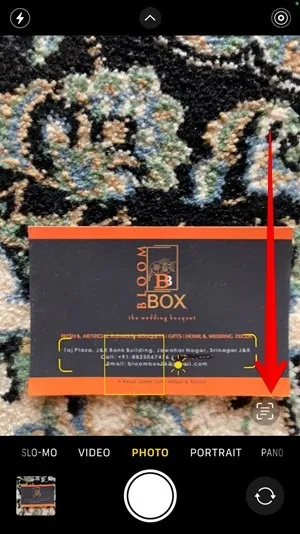
- O aplicativo Câmera destacará o texto do documento ou objeto. Toque e arraste o indicador de digitação para selecionar o texto que deseja copiar. Pressione o botão “Copiar”.
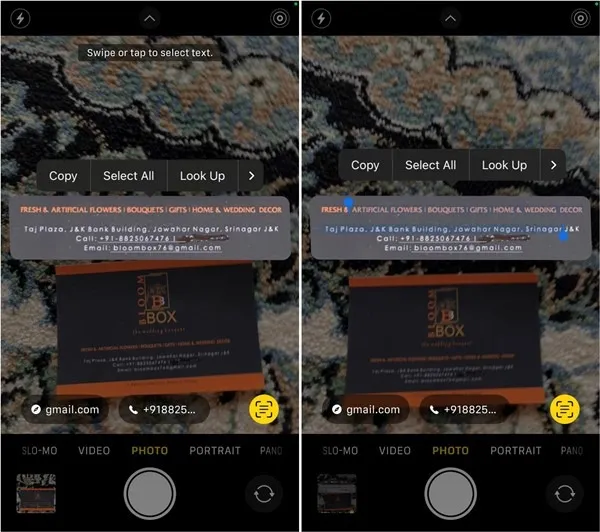
- Abra o aplicativo onde deseja colar o texto. Pressione e segure no campo de texto e selecione “Colar”.
Digitalizar texto usando o aplicativo Notes
- Inicie o aplicativo Apple Notes em seu telefone e abra uma nota. Você pode criar uma nova nota ou abrir uma nota existente. Em seguida, toque no ícone “Camera” seguido de “Scan Text”.
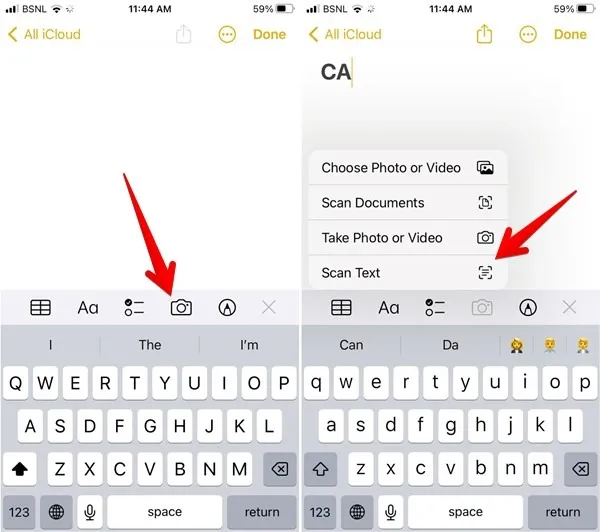
- Aponte o visor da câmera para o seu documento e pressione o botão azul “inserir” para adicionar o texto digitalizado à sua nota.
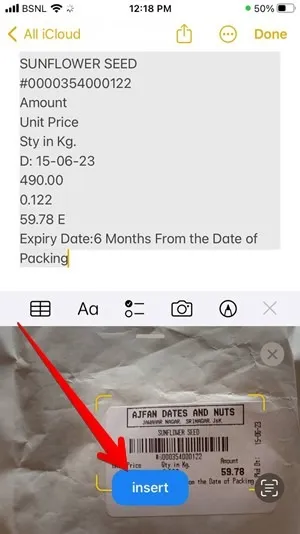
Escanear códigos QR no iPhone
- Abra o aplicativo Câmera no seu iPhone e aponte o visor da câmera para o código QR. O aplicativo Câmera digitalizará automaticamente o código QR e mostrará o resultado relevante. Toque no link dentro do oval amarelo para visitar a página da web.
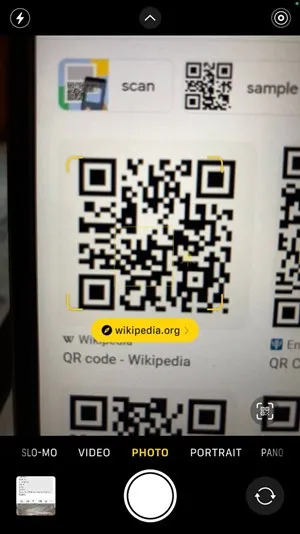
perguntas frequentes
Como posso salvar um documento digitalizado de Notas para Fotos?
Para salvar um documento digitalizado como um arquivo de imagem, você terá que usar a versão web do iCloud no seu iPhone. Abra icloud.com em um navegador no seu iPhone e entre com seu ID Apple. Vá para Notas. Toque na nota que contém o documento digitalizado. Em seguida, toque no documento digitalizado para abri-lo em uma janela pop-up. Toque no ícone de download e selecione Exibir. A imagem será aberta em uma nova guia. Toque no ícone “Compartilhar” e selecione “Salvar em imagens”.
Você pode assinar um documento digitalizado no iPhone?
Sim, você pode usar as ferramentas de marcação para adicionar uma assinatura a documentos em seu iPhone. Confira nosso tutorial detalhado sobre como assinar um PDF no iPhone. Você pode até usar essa mesma ferramenta para assinar documentos no seu Mac .
Não vejo a opção de digitalizar documentos no aplicativo Notes. Como posso solucionar problemas?
Se você não conseguir digitalizar documentos usando o aplicativo Notes, pode ser porque você está salvando suas anotações usando uma conta de e-mail que não seja do iCloud, como Gmail ou Yahoo Mail. Certifique-se de armazenar notas “no seu iPhone” ou na “pasta iCloud” para obter acesso às ferramentas de digitalização. Visite “Configurações -> Notas -> Conta ‘No meu iPhone’” para verificar.
Crédito da imagem: Mehvish Mushtaq



Deixe um comentário